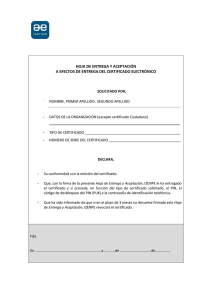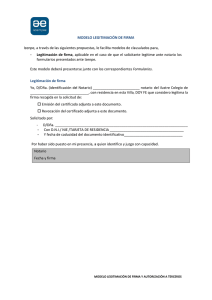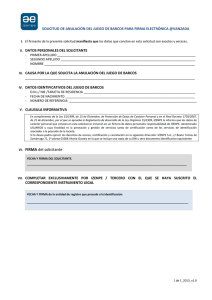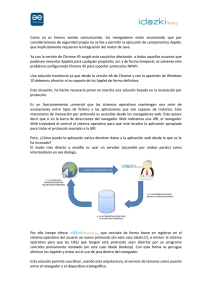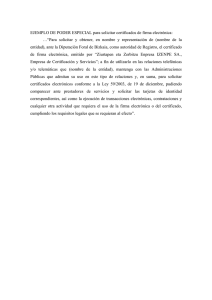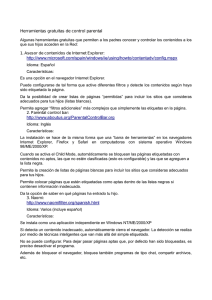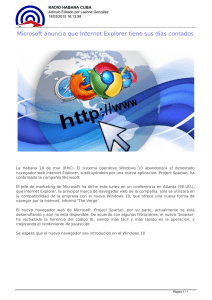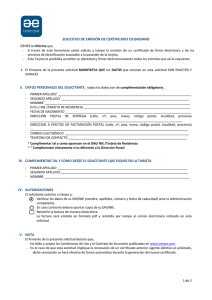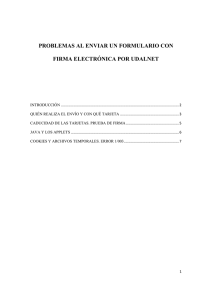Requerimientos técnicos para realizar la primera Licitación
Anuncio
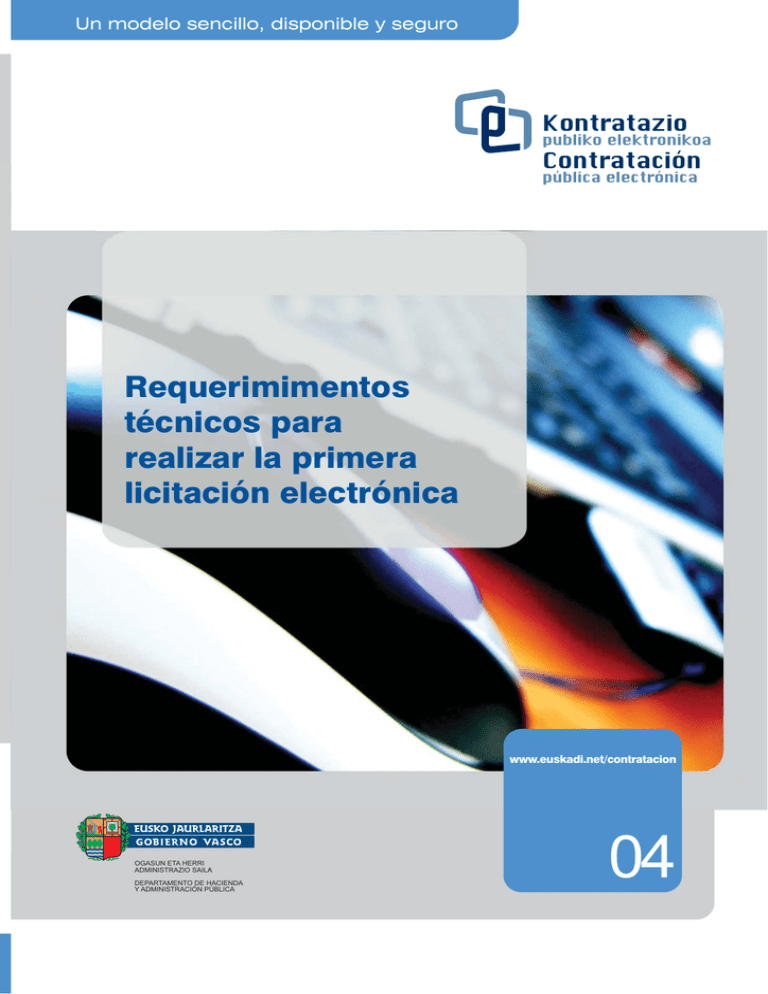
Un modelo sencillo, disponible y seguro Kontratazio publiko elektronikoa Contratación pública electrónica Requerimimentos técnicos para realizar la primera licitación electrónica www.euskadi.net/contratacion OGASUN ETA HERRI ADMINISTRAZIO SAILA DEPARTAMENTO DE HACIENDA Y ADMINISTRACIÓN PÚBLICA 04 Requerimientos técnicos para realizar la primera licitación electrónica 1 Disponer del Certificado electrónico de Izenpe. Para acceder a la aplicación de Licitación Electrónica y firmar los documentos pertinentes es necesario disponer de un Certificado Digital reconocido por el Sistema de Contratación Electrónica. Si no dispone de un certificado electrónico de Izenpe o no ha configurado correctamente su equipo informático y su lector para su uso consulte el anexo 01 - Obtener y configurar el certificado digital de Izenpe. 2 Conectar al ordenador el lector de tarjetas de Izenpe El ordenador que quieran conectar al sistema debe tener un lector de tarjetas adecuado a las tarjetas electrónicas de IZENPE. Si su ordenador no dispone de lector, IZENPE proporciona uno al obtener el Certificado Digital. 3 Efectuar una prueba de Firma de Izenpe Una vez completada la instalación de todos los elementos relativos a la certificación digital de IZENPE: 1. Acceder a la dirección Web de IZENPE: www.izenpe.com 2. Seleccionar la opción de menú Certificados Digitales \ Descarga Cert. Raíz IZENPE. 3. Pulsar prueba de firma. 4. Introducir Nombre, Apellidos y Organización antes de pulsar Firmar (Aunque tenga Certificado Ciudadano debe introducir algún texto, cualquiera, en el campo Organización, porque de otra manera no es posible seguir adelante). 5. Pulsar Firmar. 6. Introducir PIN. 4 Conocer el número del Registro Oficial de Contratistas Los interesados que deseen licitar electrónicamente deberán estar dados de alta y con certificación vigente en el Registro Oficial de Contratistas de la Comunidad Autónoma Vasca. El Número de Registro de Contratistas se obtiene: Consultando en Internet el Registro Oficial de Contratistas a través de los sitios web: www.contratacion.info www.euskadi.net/contratacion Consultando el certificado en papel expedido a la empresa por el Registro Oficial de Contratistas. 5 Darse de Alta en el Sistema de Contratación Pública Electrónica Si no ha realizado el alta correspondiente consulte el Anexo 03 - Alta en el Sistema de contratación Pública Electrónica. Kontratazio publiko elektronikoa Contratación pública electrónica Un modelo sencillo, disponible y seguro 6 Disponer de un ordenador dotado de sistema operativo Windows o Windows-NT dotado de Navegador Internet Explorer Los interesados que deseen licitar electrónicamente deberán contar con un PC dotado con cualquiera de los siguientes sistemas operativos: Windows XP SP1 (Service Pack 1, en versión mínima). Windows NT. El ordenador debe contar con Navegador Internet Explorer 5.5, o superior, dotado de la máquina virtual Java de Microsoft. 7 Habilitar sitios web de confianza Para un correcto funcionamiento de determinadas funciones de la aplicación, es necesario incluir www.contratacion.info y www.ej-gv.net en la lista de sitios web de confianza de Internet Explorer. Para ello debemos acceder al menú Herramientas del navegador Internet Explorer: 1. Abrir "Opciones de Internet" 2. Seleccionar la carpeta seguridad 3. Seleccionar "Sitios de Confianza" 4. Seleccionar "Sitios" 5. Introducir las direcciones: www.euskadi.net www.ej-gv.net 8 Habilitar los elementos emergentes (pop-ups) La aplicación de licitación surge como elemento emergente (PopUp). Para aquellos usuarios que tienen activada la función de bloqueo de elementos emergentes en su navegador, la pantalla de acceso a la aplicación podría pasar desapercibida. A continuación se escriben tres métodos para desbloquear elementos emergentes: 1. Mantener pulsada la tecla "Control" al pinchar en el menú "Licitación Electrónica" para que la pantalla se abra con normalidad. 2. Seleccionar la opción "Herramientas" de Internet Explorer, acceder a la función "Bloqueador de elementos emergentes" y proceder a "Desactivar el Bloqueador de elementos emergentes". 3. Habilitar en su navegador Internet Explorer la función "Dirección", función que permite la emergencia de pantallas como "Pop-Up". Requerimientos técnicos para realizar la primera licitación electrónica 9 Disponer del programa de visualización "Real Player" Para posibilitar la visualización remota del Acto de Apertura, el Gobierno Vasco ha instalado una cámara web en la sala donde se efectúa el acto, cuyas imágenes son transmitidas por Internet en un formato adaptado al programa de visualización Real Player. Real Player se puede descargar de forma gratuita en la dirección www.realplayer.com. 10 Comprobación del correcto funcionamiento de la carga y remisión de ofertas Para garantizar la inviolabilidad de las ofertas, la aplicación descarga automáticamente y ejecuta un programa auxiliar (applet) que efectúa el fragmentado, cifrado y envío de las mismas, así como su posterior descifrado y recomposición. Una descarga incorrecta provoca un error de ejecución en el momento de efectuar estas operaciones. En este caso es conveniente comprobar que el programa en cuestión se ha descargado correctamente y, si no es así, proceder a instalarlo manualmente. Para comprobar que el programa auxiliar se ha instalado correctamente debemos: 1. Abrir la carpeta Windows (si su sistema operativo es Windows XP) o WinNT (si su sistema operativos es Windows NT). 2. Comprobar que en esta carpeta se encuentra el fichero SecretS_ DLL.dll. Para instalar el programa auxiliar debemos: 1. Notificar la incidencia al CAU el cual le remitirá por correo electrónico el fichero SecretS_DLL.dll. 2. Copiar la librería SecretS_DLL.dll en la carpeta Windows (si su sistema operativo es Windows XP) o WinNT (si su sistema operativo es Windows NT).